Eclipse是我們常用的開發工具,Eclipse中的默認字體往往並不滿足我們的需要,我經常要調節一下它的大小或者換一下風格。那在Win7系統中Eclipse的字體大小怎麼設置呢?設置Eclipse字體大小有什麼方法呢?現在就和大家說一下Win7系統Eclipse字體大小設置的方法。
方法如下:
1、打開Eclipse,找到Window。

2、點擊後在下拉菜單中找到preferences。
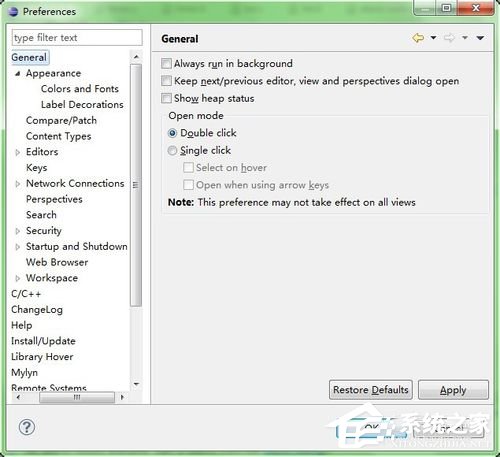
3、在左邊的菜單欄中找到general,appearance在general展開後的第一行,點擊展開appearance。
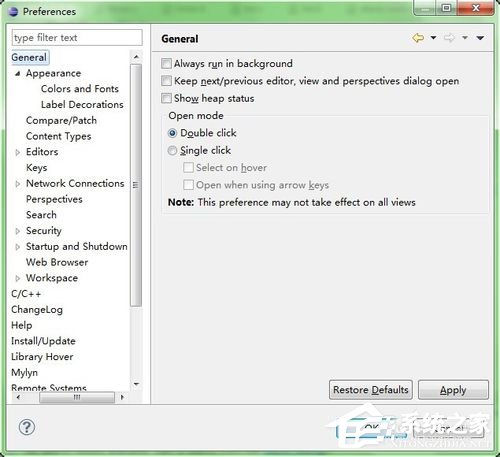
4、找到colors and fonts,點擊這樣就快找到我們要的了。
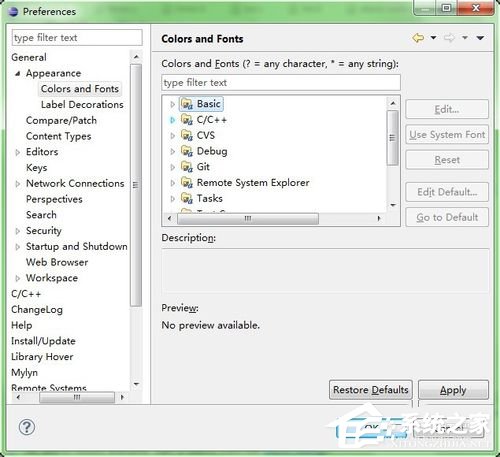
5、看到右邊字體一列有很多的選項,我們只需要修改basic裡面的。
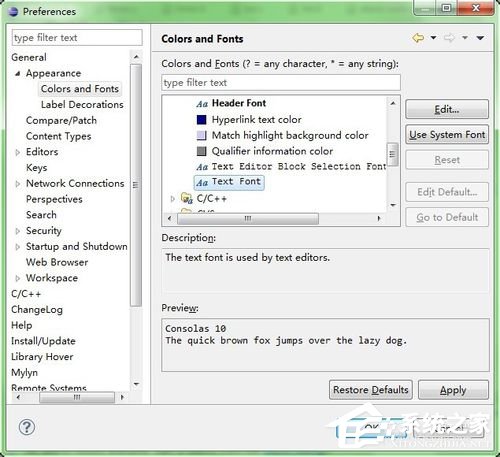
6、點擊展開Basic,最下面有 Text Font 這個選項,點擊。
7、然後右邊的Edit被激活了,點擊Edit。
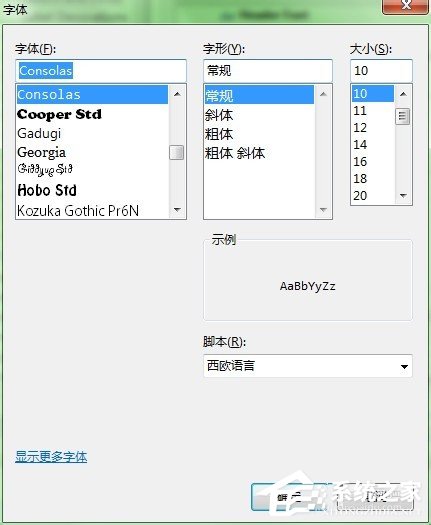
8、在這裡我們把字體修改成我們想要的就OK了。
9、最後一路OK會到主界面。
上述也就是Win7系統Eclipse字體大小設置的方法的全部內容了。如你在使用Eclipse的時候,不知道怎麼設置字體大小的,可以參考一下上述的內容,看了你就知道怎麼設置了。